
有部分win10系統用戶在公共場所連接wifi的時候,都是需要登錄才可以使用的,但是有時候會遇到連接公共WiFi不顯示登錄頁面,這樣就不能登錄了wifi驗證頁面彈不出來,為此跟隨小編一起來看看Win10系統連接公共WiFi不顯示登錄頁面的解決措施。
1、重新啟動系統
如果此問題是第一次在您的系統上發生wifi驗證頁面彈不出來,則應嘗試此初始解決方法。
--關閉您的Wi-Fi,然后重新打開。
--如果上述方法無效,請嘗試注銷計算機上的帳戶,然后重新登錄。
--只需重新啟動系統。
如果以上方法均無效,請嘗試詢問您周圍的幾個人,并檢查他們是否可以使用互聯網。 Wi-Fi連接可能已斷開,或者路由器需要重新啟動。
2、禁用彈出窗口阻止
如果您的系統阻止了彈出式窗口,則不會顯示“公共Wi-Fi”登錄頁面。 您必須從設置中禁用彈出窗口阻止。 您可以在中執行以下操作:
--在瀏覽器中,點擊最左上角出現的三個點
--命中設置

--向下滾動并單擊高級
--向下滾動并單擊“網站設置”
--現在,向下滾動并單擊“彈出窗口和重定向”選項
--通過單擊“阻止(推薦)”選項旁邊的滑塊來啟用彈出窗口
--現在,您將看到“允許”而不是“阻止”(推薦)
關閉設置標簽,然后嘗試從瀏覽器訪問公共Wi-Fi登錄頁面。
3、刷新DNS緩存
將DNS服務器的網站數據存儲在緩存中。 如果公共Wi-Fi登錄頁面的IP最近已更改,則可能會遇到此問題。 嘗試刷新DNS緩存以解決此錯誤:
--按“ Win鍵+ R”啟動“運行對話框”

--輸入“ cmd”并點擊“ Enter”
--現在輸入命令“ / ”,然后按“ Enter”
--您將需要等待幾分鐘才能完成該過程
--現在,在命令提示窗口中輸入命令“ / ”,然后按“ Enter”
--輸入命令“ / renew”,然后再次按“ Enter”
等待幾分鐘以完成此過程。 完成后,嘗試訪問公共Wi-Fi登錄頁面以檢查問題是否仍然存在。
4、打開路由器的默認頁面
如果以上修復程序均無效,則應嘗試打開路由器的默認頁面。 請按照以下步驟操作:
--連接到公共Wi-Fi并轉到您的Web瀏覽器
--在地址欄中輸入“ 0.0.1”或“ 192.168.1.1”或“ http:// ”,然后按“ Enter”; 進入路由器的登錄頁面
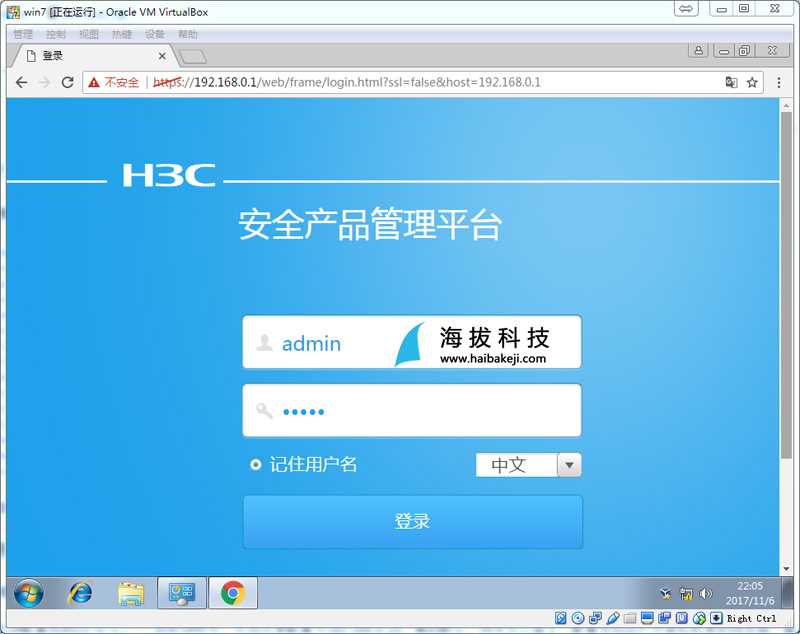
在大多數情況下,只能通過執行此操作來解決此問題。 但是,如果這些步驟不起作用,則需要找到所連接路由器的IP地址,然后將其粘貼到瀏覽器中。 請按照以下步驟查找路由器的IP地址:
--從“開始菜單”轉到“搜索”框
--輸入“ cmd”以打開命令提示符
--打開后,鍵入“ ”,然后按“ Enter”
--現在,在“無線局域網適配器Wi-Fi”下找到“ IPv4地址”
這是一種非常簡單的方法,可用于手動訪問路由器的登錄頁面。 獲得IPv4地址后,將其粘貼到瀏覽器中,然后按Enter鍵以開始使用。
5、關閉第三方DNS服務器
有時,第三方DNS服務器(如,Dyn, DNS服務器等)會阻止公共Wi-Fi正確連接。 要解決此問題,您將必須關閉第三方DNS服務器。 方法如下:
--轉到“設置”,然后點擊“網絡和互聯網”

--向下滾動到“打開網絡和共享中心”,然后單擊以將其打開
--現在,點擊WLAN,然后選擇“屬性”
--在新標簽中,找到“ 協議版本4(TCP / IPv4)”
--點擊它,然后選擇“屬性”
--啟用“自動獲取IP地址”和“自動獲取DNS服務器地址”
--點擊“確定”
請注意,此方法僅對計算機上裝有第三方DNS服務器的用戶有效。
6]在系統上禁用防火墻
有時防火墻可能會導致此問題,而禁用防火墻可以節省您的時間。 跟著這些步驟:
--按“ Win鍵+ R”啟動“運行對話框”
--輸入“ .cpl”,然后按“ Enter”以在“控制面板”中打開“防火墻設置”
--在控制面板的左窗格中,單擊“打開或關閉 防火墻”
--現在,在“公共網絡”設置下,單擊“關閉 防火墻(不推薦)”,然后單擊“確定”以關閉防火墻
--重新啟動系統
嘗試訪問公共Wi-Fi登錄頁面。 是的,一旦完成,別忘了打開防火墻。 如果仍然遇到問題,請嘗試下一個修復方法。
打開隱身窗口
無論您使用的是哪種瀏覽器,即Edge,IE,,,Opera或,始終都可以使用隱身模式。 使用此模式的最大好處之一是,它允許您私下瀏覽。 簡而言之,它不會在瀏覽時存儲緩存。
在打開隱身窗口后,您應該嘗試訪問非HTTPS網站,例如。 有時會發生瀏覽器緩存嘗試使用DNS信息加載網站而不是加載登錄頁面的情況。 在這種情況下,此技巧有效。
如果您屬于經常使用公共Wi-Fi的用戶之一,那么本文肯定會幫助您保持與互聯網的連接。 因此,下次您無法連接到公共Wi-Fi時,請嘗試使用這些修補程序強制將Wi-Fi登錄頁面顯示在上。
關于Win10系統連接公共WiFi不顯示登錄頁面如何解決就給大家介紹到這邊了,相信上面的方法可以幫助到大家。